Шифрование файлов программой Data Protect Free
Содержание:
Шифрование остаётся самым надёжным способом защиты файлов от их просмотра людьми, в руки которых они могут попасть. Если взлом ключа шифрования не всегда оказывается под силу даже опытному хакеру, то что можно говорить об обычных, но не в меру любопытных пользователях? Хотите без особой мороки зашифровать ваши файлы? Используйте утилиту DataProtect Free — лёгкий в шифровальщик с использованием пароля и алгоритма AES 256.
↑ Шифрование файлов программой Data Protect Free

↑ Data Protect Free — гибкий генератор паролей, шифровальщик и шредер файлов
При первом же запуске утилита предложит создать пароль, поэтому жмём в миниатюрном окошке приложения плитку «Configuration», нажимаем «Create new password», вводим в открывшееся поле свой пароль, которой тут же преобразуется в хэш-строку. Сразу обращаем внимание, что пароль этот нужен не столько для защиты файлов, сколько для предотвращения несанкционированного запуска самой утилиты.
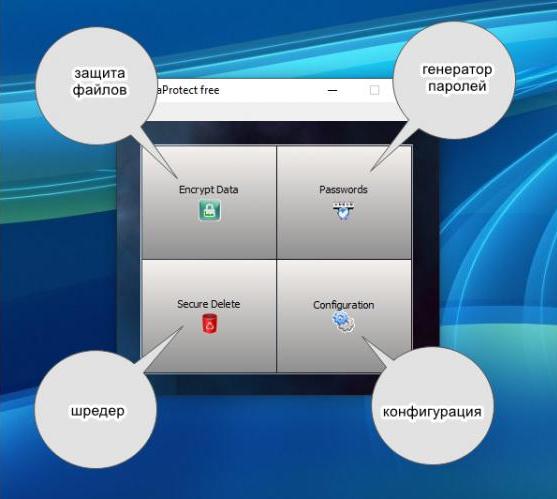
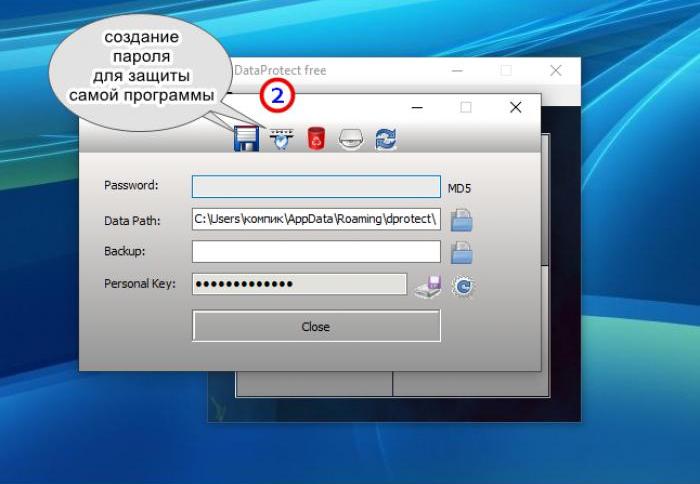 То есть в следующий раз для запуска программы вам нужно будет каждый раз вводить пароль. Да, пароль всегда можно будет удалить, нажав на панели инструментов кнопку в виде красной корзины. Далее вам понадобится сохранить свой персональный ключ в надёжное место. Для этого заменяем скрытые данные ключа по умолчанию, жмём кнопку «Backup personal key» справа от четвёртого сверху поля и сохраняем файл в формате KEY с произвольным именем.
То есть в следующий раз для запуска программы вам нужно будет каждый раз вводить пароль. Да, пароль всегда можно будет удалить, нажав на панели инструментов кнопку в виде красной корзины. Далее вам понадобится сохранить свой персональный ключ в надёжное место. Для этого заменяем скрытые данные ключа по умолчанию, жмём кнопку «Backup personal key» справа от четвёртого сверху поля и сохраняем файл в формате KEY с произвольным именем.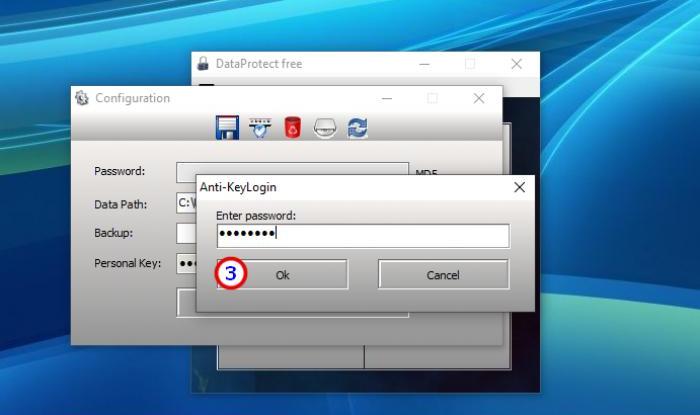
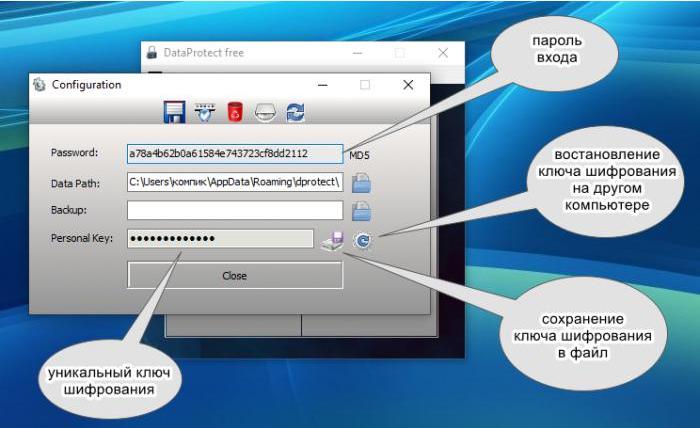
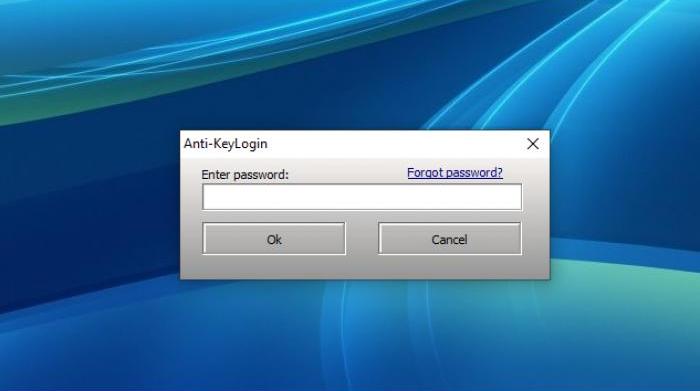 Обратите внимание, что при наборе данных на клавиатуре внешний вид ключа не меняется. Это нормально, таким образом программа обеспечивает защиту от перехвата данных кейлоггерами. По сути же файл ключа представляет собой обычный текстовый документ с длинной уникальной строкой. Он вам понадобится, если вы захотите перенести программу и зашифрованные файлы на другой компьютер. Чтобы зашифровать файл или файлы, нажмите плитку «Encrypt Data» и добавьте их в поле приложения. К сожалению, в DataProtect Free не реализована функция перетаскивания, поэтому файлы придётся добавлять поочерёдно нажатием кнопки «Sеlect File».
Обратите внимание, что при наборе данных на клавиатуре внешний вид ключа не меняется. Это нормально, таким образом программа обеспечивает защиту от перехвата данных кейлоггерами. По сути же файл ключа представляет собой обычный текстовый документ с длинной уникальной строкой. Он вам понадобится, если вы захотите перенести программу и зашифрованные файлы на другой компьютер. Чтобы зашифровать файл или файлы, нажмите плитку «Encrypt Data» и добавьте их в поле приложения. К сожалению, в DataProtect Free не реализована функция перетаскивания, поэтому файлы придётся добавлять поочерёдно нажатием кнопки «Sеlect File».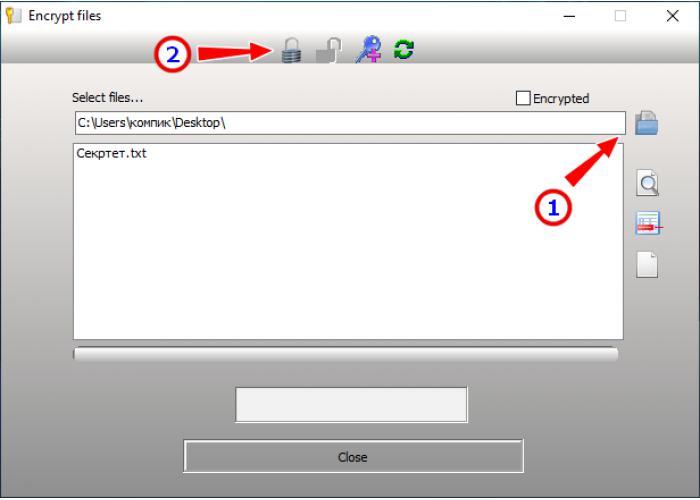
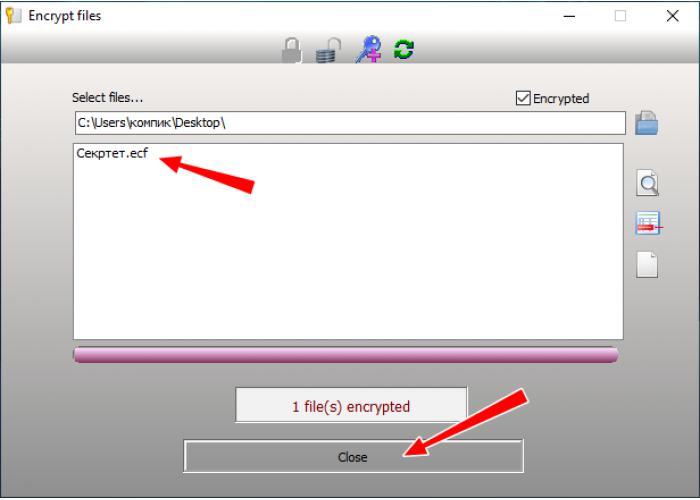 Добавив файлы, нажмите кнопку в виде закрытого замка и закройте приложение. Файл будет зашифрован, а его расширение заменится на ECT. При этом разработчик не рекомендует без нужды перед началом процедуры дополнительно ставить галочку «Encrypted» во избежание повторного шифрования и случайной ошибки. Исходный файл остаётся на диске, но вы можете его затереть, для этого в DataProtect Free предусмотрена встроенная функция «Secure Dеlete» с возможностью ручного указания циклов перезаписи. Процедура расшифровки аналогична процедуре шифрования, только вместо указанного ранее значка нужно нажать иконку открытого замка.
Добавив файлы, нажмите кнопку в виде закрытого замка и закройте приложение. Файл будет зашифрован, а его расширение заменится на ECT. При этом разработчик не рекомендует без нужды перед началом процедуры дополнительно ставить галочку «Encrypted» во избежание повторного шифрования и случайной ошибки. Исходный файл остаётся на диске, но вы можете его затереть, для этого в DataProtect Free предусмотрена встроенная функция «Secure Dеlete» с возможностью ручного указания циклов перезаписи. Процедура расшифровки аналогична процедуре шифрования, только вместо указанного ранее значка нужно нажать иконку открытого замка.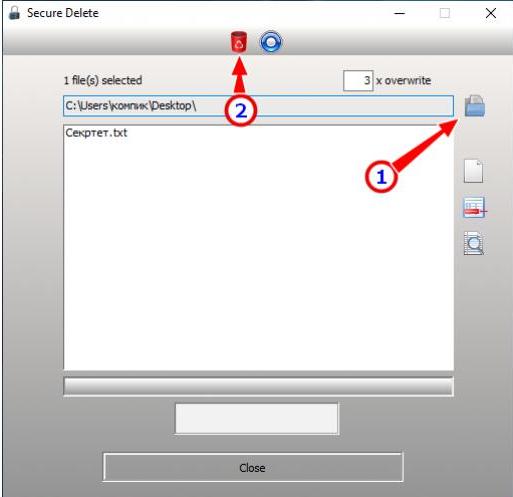
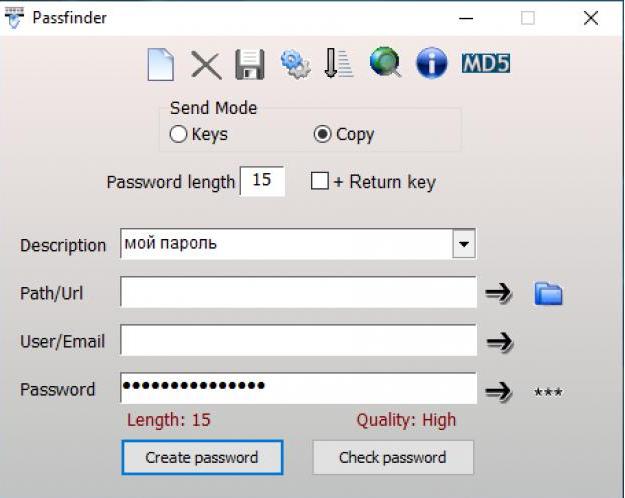 Среди дополнительных возможностей инструмента стоит отметить наличие встроенного генератора паролей на базе PassFinder от того же разработчика. Также модуль может быть использован в качестве менеджера паролей для хранения в нём логина, email и других данных входа на сайты. Несмотря на отсутствие поддержки русского языка, всё в программе понятно, желательно только не трогать без нужды функцию «Load external key» в разделе «Encrypt Data», так как её неправильное применение может привести к ошибкам. В том числе при переносе приложения на другой компьютер, на котором вы уже не сможете получить доступ к вашим данным.
Среди дополнительных возможностей инструмента стоит отметить наличие встроенного генератора паролей на базе PassFinder от того же разработчика. Также модуль может быть использован в качестве менеджера паролей для хранения в нём логина, email и других данных входа на сайты. Несмотря на отсутствие поддержки русского языка, всё в программе понятно, желательно только не трогать без нужды функцию «Load external key» в разделе «Encrypt Data», так как её неправильное применение может привести к ошибкам. В том числе при переносе приложения на другой компьютер, на котором вы уже не сможете получить доступ к вашим данным.Роман Сурнин.
Ctrl
Enter
Заметили ошибку
Выделите и нажмите Ctrl+Enter